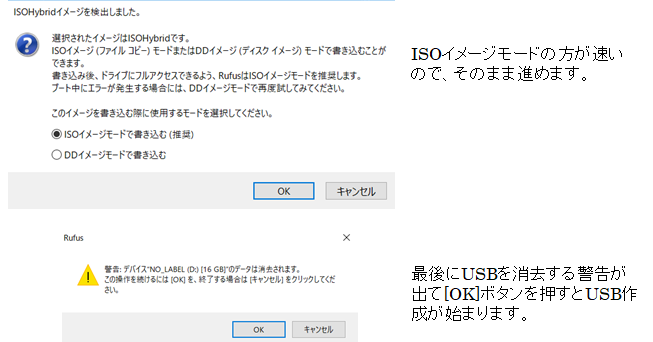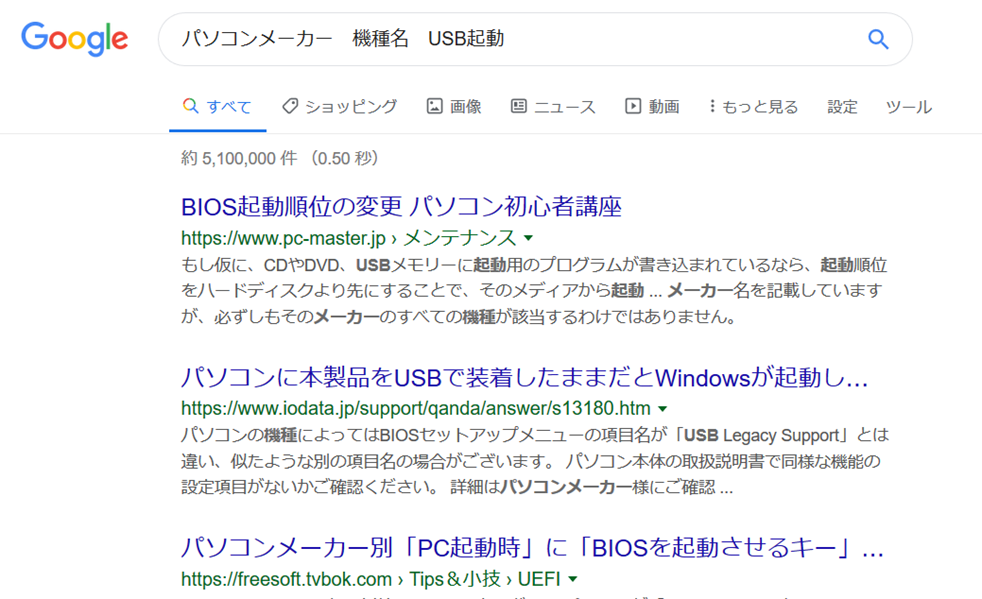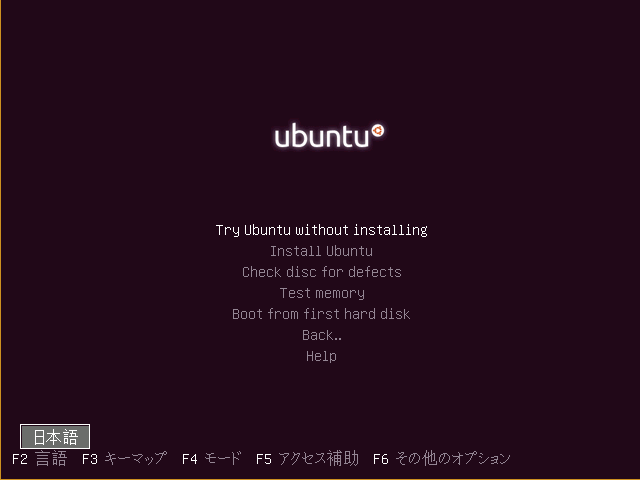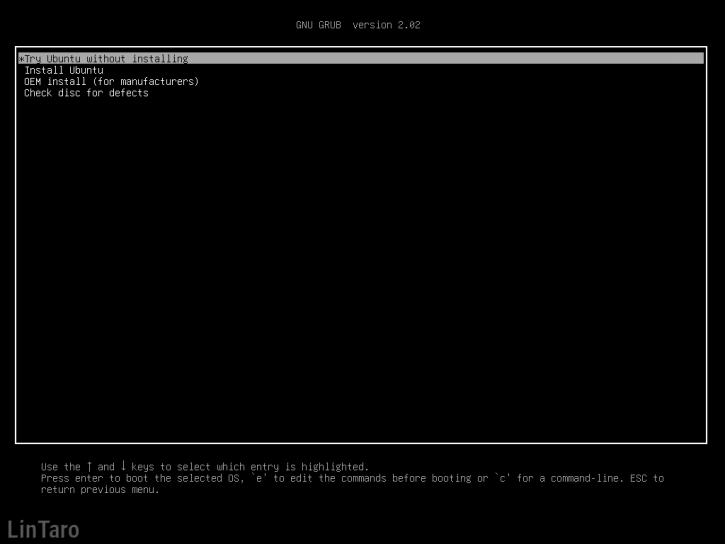[Windowsから空き領域をもらおう]
(https://qiita.com/aiiika/items/aa1040826a8de59b9c41)
Ubuntuディープラーニング環境構築(インストール編)
Ubuntuディープラーニング環境構築(マルチブート)
要らなくなったWindowsマシンにUbuntuをインストール
Ubuntu18.04LTSのインストール用イメージファイルのダウンロード
https://www.ubuntulinux.jp/download/ja-remix
- 2019/11現在、ディープラーニング用にはまだバージョン16.04LTSが主流のようです。
- Defaultでpython3.6を使いたいので、18.04LTSをインストールします。(16.04はpython3.5)
- 現在ほとんどのWindowsマシンはUEFIを使っていると思いますが、この場合WindowsとUbuntuがDualBoot可能かどうかがよく分かりません。
- インストール修了したのに、Windowsが起動してしまう場合については次記事にて対応策を書きます。
Ubutnuインストーリメデイアとして、不要なUSB(2GB以上)をマシンに挿入してRufusを起動してください。
デバイスに変更許可を聞かれますので、「はい」と答えます。
Rufus以外にもISOファイルをUSBに書き込みツールはたくさんありますので、好みで使ってよいです。
rufusが起動したら事前にダウンロードしておいたUbuntu18.04LTSのISOファイルを選択してスタートボタンを押します。
Ubuntu起動メディアを挿入し、WindowsマシンをUSB起動できるように設定します。
-
たいていのマシンは起動時にF2ボタンを連打するとBIOS設定画面になります。
-
Windows8以上のマシンではshiftボタンを押しながら再起動するとUEFI設定にすることが出来ます。
-
[トラブルシューティング][詳細オプション][UEFIファームウエアの設定]の順にクリック